Les matériaux NeL
Tutoriel en cours de création/modification/relectures
NeL Basic Parameters
- 2-Sided : Pour les objets qui ont deux faces à leurs surfaces (permet de faire une feuille avec seulement 4 points, la texture est appliquée sur les deux faces, en symétrie miroir) → A vérifier
Standard Lighting
- Ambient et Diffuse : Indiquer la valeur de la couleur à utiliser
- Opacity : Valeur à indiquer entre 0 et 100
Specular -> À tester
- Specular : Indiquer la valeur de la couleur à utiliser
- Level : Intensité de l'effet de Specular, valeur à indiquer entre 0 et 100
- Glossiness : Indice de brillance, valeur à indiquer entre 0 et 100
Self Illumination -> À tester
- Self Illum : Valeur à indiquer entre 0 et 100
- Use color
NeL Material
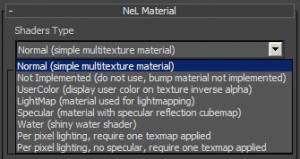 Shaders Type :Cela semble prédéterminer des valeurs par défaut quand on choisit un type ou l'autre, griser certains paramètres. En outre, cela prédéfinit les types de texture dont le Materiau aura besoin dans la partie NeL Textures :
Shaders Type :Cela semble prédéterminer des valeurs par défaut quand on choisit un type ou l'autre, griser certains paramètres. En outre, cela prédéfinit les types de texture dont le Materiau aura besoin dans la partie NeL Textures :
- Normal (simple multitexture material) : Utilisé pour les objets simples sans brillance
- Not Implemented (do not use, bump material not implemented) : Non implémenté, devait servir aux effets de Bump
- UserColor (display user color on texture inverse alpha)
- LightMap (material used for lightmapping)
- Specular (material with specular reflection cubemap) : Utilisé pour les objets brillants
- Water (shiny water shader) : Utilisé pour les surfaces aquatiques → À tester
- Per pixel lighting, require one texmap applied
- Per pixel lighting, no specular, require one texmap applied
Light
- Unligthed
- Lightmap texture channel <Bloqué sur la valeur 2>
- Lightmap stained glass window
- Color vertex → Certainement en lien avec Le User Color défini plus bas
Alpha
Setup Blend
Choisir un <Blend source> parmi la liste proposée :
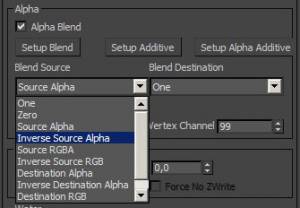
- One
- Zero
- Source Alpha
- Inverse Source Alpha
- Source RGBA
- Inverse Source RGB
- Destination Alpha
- Inverse Destination Alpha
- Destination RGB
- Inverse Destination RGB
Puis choisir un <Blend destination> parmi la liste proposée :
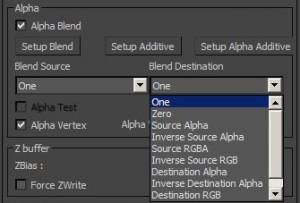
- One
- Zero
- Source Alpha
- Inverse Source Alpha
- Source RGBA
- Inverse Source RGB
- Destination Alpha
- Inverse Destination Alpha
- Destination RGB
- Inverse Destination RGB
Setup Additive
Choisir un <Blend source> parmi la liste proposée :
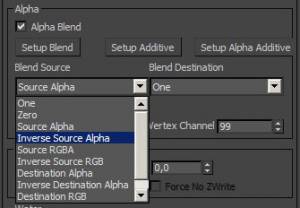
- One
- Zero
- Source Alpha
- Inverse Source Alpha
- Source RGBA
- Inverse Source RGB
- Destination Alpha
- Inverse Destination Alpha
- Destination RGB
- Inverse Destination RGB
Puis choisir un <Blend destination> parmi la liste proposée :
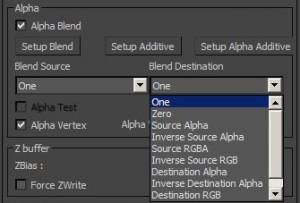
- One
- Zero
- Source Alpha
- Inverse Source Alpha
- Source RGBA
- Inverse Source RGB
- Destination Alpha
- Inverse Destination Alpha
- Destination RGB
- Inverse Destination RGB
Setup Alpha Additive
Choisir un <Blend source> parmi la liste proposée :
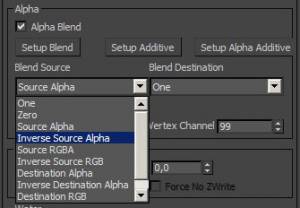
- One
- Zero
- Source Alpha
- Inverse Source Alpha
- Source RGBA
- Inverse Source RGB
- Destination Alpha
- Inverse Destination Alpha
- Destination RGB
- Inverse Destination RGB
Puis choisir un <Blend destination> parmi la liste proposée :
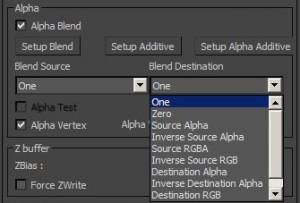
- One
- Zero
- Source Alpha
- Inverse Source Alpha
- Source RGBA
- Inverse Source RGB
- Destination Alpha
- Inverse Destination Alpha
- Destination RGB
- Inverse Destination RGB
- Alpha Test (grise Alpha Blend si coché)
- Alpha Vertex : demande d'indiquer le Alpha Vertex Channel si coché, valeur entre 0 et 99
Z buffer
- ZBias : valeur à indiquer entre 0,0 et 100,0
- Force Zwrite : grisé par défaut si Alpha Blend n'est pas activé
- Force NoZwrite : grisé par défaut si Alpha Blend est activé
Water
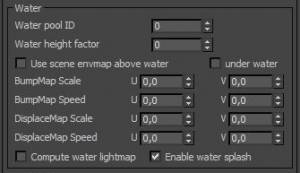 Paramètres de gestion des effets d'eau
Paramètres de gestion des effets d'eau
- Water pool ID : Valeur à indiquer, entre 0 et 3
- Water height factor : Valeur à indiquer, entre 0 et 1000
- Use scene envmap above water : Utilisation de l'envmap pour les reflets au-dessus de la surface de l'eau ?
- Under water : Similaire ? Utilisation de l'envmap pour les reflets au-dessous de la surface de l'eau ?
- BumpMap Scale U et V : Indice de la taille de la carte de Bump appliquée ?, valeur à indiquer entre 0 et 10,0
- BumpMap Speed U et V : ??, valeur à indiquer entre 0 et 10,0
- DisplaceMap Scale U et V : ??, valeur à indiquer entre 0 et 10,0
- Compute water lightmap :
- Enable Water Splash :Autorise les éclaboussures ?
Extended
- Vertex program : Choix unique : <disable>
- User color : Indiquer la valeur de la couleur à utiliser (certainement dans le cas d'un Material de type UserColor ou pour l'option Color Vertex de la partie Light)
- Export texture matrix
NeL Textures
Textures
Il faut cocher <Enabled> pour les textures que l'on veut utiliser, puis choisir le fichier .tga ou .dds à utiliser en cliquant dans la colonne <Texture>.
L'usage de l'option “EnvMap” n'a pas été déterminé encore.
Pour NeL Material Normal :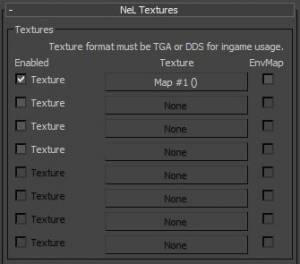 Pour NeL Material UserColor :
Pour NeL Material UserColor :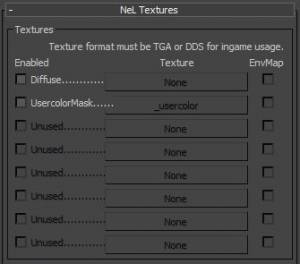 Pour NeL Material LightMap :
Pour NeL Material LightMap : Pour NeL Material Specular :
Pour NeL Material Specular :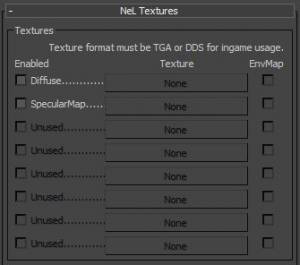 Pour NeL Material Water :
Pour NeL Material Water :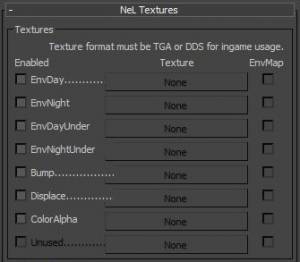 Pour NeL Material Per pixel lighting, require one texmap applied :
Pour NeL Material Per pixel lighting, require one texmap applied :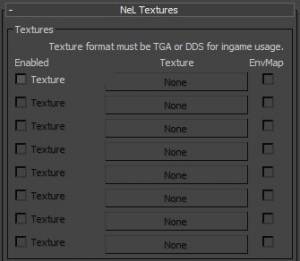 Pour NeL Material Per pixel lighting, no specular, require one texmap applied :
Pour NeL Material Per pixel lighting, no specular, require one texmap applied :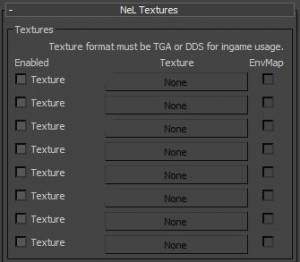
Setup Stage
Il faut choisir ma façon dont les textures sont gérées pour donner l'aspect final :
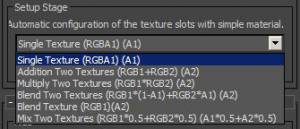
- Single Texture (RGBA1)(A1)
- Addition Two Textures (RGB1+RGB2)(A2)
- Multiply Two Textures (RGB1*RGB2)(A2)
- Blend Two Textures (RGB1*(1-A1)+RGB2*A1)(A2)
- Blend Texture (RGB1)(A2)
- Mix Two Textures (RGB1*0.5+RGB2*0.5)(A1*0.5+A2*0.5)
Puis cliquer sur <Setup Texture Slots> pour pouvoir ensuite modifier éventuellement les paramètres en dessous.
NeL Slot (1>4)
RGB
Opération
- Arg0
- Arg0*Arg1
- Arg0+Arg1
- Arg0+Arg1-0.5
- Alpha Blend : dégrise la liste de choix < Blend source>
- Arg0*Arg1+Arg2
Blend source
- Texture : utilise les valeurs RGB de la texture
- Previous : ??
- Diffuse : Utilise les valeurs indiquées dans le <Standard lighting>/<Diffuse>
- Constant : Utilise les valeurs indiquées dans le <Constant Color> indiqué après
Arg(0...)
Définit l'Arg0 de l'Opération ci-dessus :
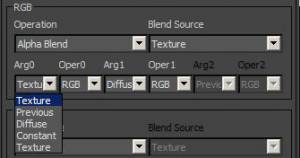
- Texture : utilise les valeurs RGB de la texture
- Previous : ??
- Diffuse : Utilise les valeurs indiquées dans le <Standard lighting>/<Diffuse>
- Constant : Utilise les valeurs indiquées dans le <Constant Color> indiqué après
- Texture :(oui, une seconde fois…)
Oper(0...)
Alpha
Exactement les mêmes paramétrages que pour la définition du RGB final mais pour l'alpha
Opération
- Arg0
- Arg0*Arg1
- Arg0+Arg1
- Arg0+Arg1-0.5
- Alpha Blend : dégrise la liste de choix < Blend source>
- Arg0*Arg1+Arg2
Blend source
- Texture : utilise les valeurs RGB de la texture
- Previous : ??
- Diffuse : Utilise les valeurs indiquées dans le <Standard lighting>/<Diffuse>
- Constant : Utilise les valeurs indiquées dans le <Constant Alpha> indiqué après
Arg(0...)
Définit l'Arg0 de l'Opération ci-dessus :
- Texture : utilise les valeurs RGB de la texture
- Previous : ??
- Diffuse : Utilise les valeurs indiquées dans le <Standard lighting>/<Diffuse>
- Constant : Utilise les valeurs indiquées dans le <Constant Alpha> indiqué après
- Texture :(oui, une seconde fois…)
Oper(0...)
Définit l'élément utilisé dans le Arg0 → À revérifier
- RGB
- Inv RGB
- Alpha
- Inv Alpha


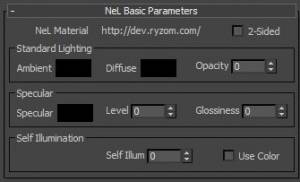
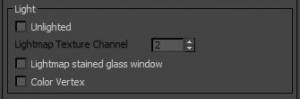
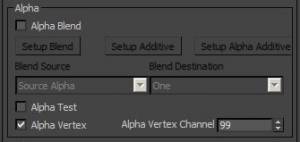

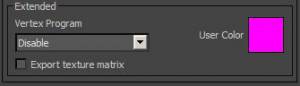
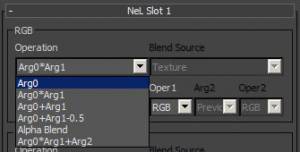
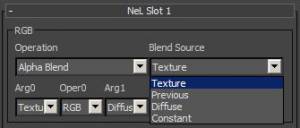
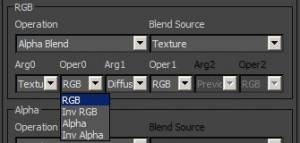
![Haut de page [T]](/wikhan/lib/tpl/khum1//images/top.png)




